
【ワード】書式だけをコピー、貼り付けするショートカットキー
おはようございます。こんにちは。いたをです。
ワードは「ワープロソフト」。文字を入力して見栄えを整えて印刷するなど文書作成機能に特化したアプリケーションです。
特に入力した文章の体裁を整え、見やすいレイアウトにするための機能がたくさんありますので、基本をマスターした後はそれらの機能を数多くマスターすることが達人への途になりますな。
もちろん効率化のためには、ショートカットキーも覚えていくといいですね。これからも少しづつ取り上げていきましょう。
今日は「書式だけを」コピー、貼り付けするショートカットキーをご紹介します。時短効果絶大ですよ。
▶ ワード記事・タイピング記事のサイトマップを作りました。
こちらからどうぞ。
![]()
ビジネス文書を作成する際は、まずはその目的と読み手を明確にし、目的に応じて言葉遣いやフォントを変更することで、効率的に文書を作成することができます。
基本書式のテンプレートを1つ用意しておくといいですね。
入力した文章の体裁を整え、見やすいレイアウトにするための書式設定といっても「文字揃え」や「箇条書き」「フォントの種類・サイズ」など色々ありますが、それらの書式だけをコピー・貼付けすることができます。
文書の複数個所のデザイン統一が簡単にできる書式のみのコピー・貼り付け。ショートカットキーを使って、すばやく操作しましょう。
そのショートカットキーは、
[Ctrl]キー+[Shift]キー+「C」・書式のみコピー
[Ctrl]キー+[Shift]キー+「V」・書式のみ貼り付け

皆さまご存知のコピー・貼り付けが[Ctrl]キー+「C」、[Ctrl]キー+「V」ですので、これらに「Shift」キーを追加、と覚えるといいですね。
ちなみにパワーポイントでも同じショートカットキーが使えます。
エクセルの場合は、[Ctrl]キー+「C」でコピーした後、[Ctrl]キー+[Alt]キー+「V」を押します。「形式を選択して貼り付け」のダイアログボックスが表示されるので、ここで「書式」を選択すればOKです。

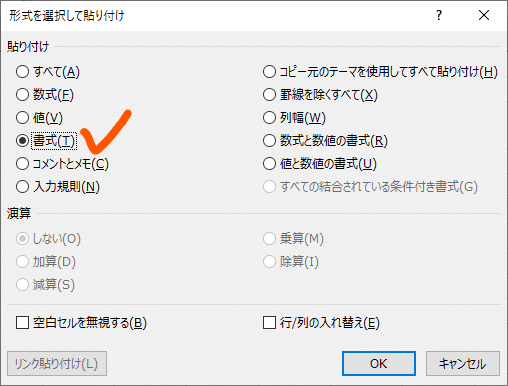
いかがでしたでしょうか。
使いこなすと効果絶大の「ワード」のショートカットキーを、これからもどんどん紹介していきます。おたのしみに。
それではまた。
さいごまで読んでいただき、まことにありがとうございました。 もし面白い記事だったなぁと思っていただけたら、是非!ぜひ「スキ」や「シェア」をお願いします。 戴いたサポートは、皆様の応援に使わせていただき、時々モチベーションUPのためのビール代に使わせてくださいまし。
